Recevez-vous l’erreur”L’authentification Google Play Store est requise”sur votre Android ? La plupart du temps, cette erreur se produit lorsqu’un utilisateur essaie d’installer des applications à partir de Google Play Store. Donc, si vous vous trouvez dans une situation comme celle-ci, asseyez-vous et détendez-vous. Comme nous le savons de personnes qui se sont plaintes dans le passé. Certains utilisateurs ont également déclaré qu’ils obtenaient l’erreur”L’authentification Google Play est requise”lorsqu’ils utilisent Google Play sur un téléphone Android.
Les utilisateurs peuvent être frustrés par ces erreurs. Lorsque vous survolez Google Play pour installer des applications, par exemple. Juste au moment où vous êtes sur le point de commencer, une erreur apparaît et arrête le téléchargement. Tout comme l’erreur qui a été signalée ci-dessus. Cela peut être un peu décevant, surtout si vous ne pouvez pas utiliser d’autres services pour externaliser l’application.
(Corrigé) L’authentification Google Play Store est requise Erreur
Videz le cache et données
Cliquez sur Paramètres. Accédez à Paramètre d’application (sur certains appareils, le paramètre d’application est nommé Applications).
Toutes les applications > > Recherchez Google Play Store. Videz le cache et les données Après avoir tout fait, vous devrez forcer l’arrêt de l’application. Trouvez le service Google Play>> qui fait la même chose. Videz le cache et les données Maintenant, éteignez et rallumez votre appareil, puis essayez d’accéder au Google Play Store.
Réinitialisez votre téléphone aux paramètres d’usine
C’est la dernière façon de résoudre le problème. Lorsque vous réinitialisez votre téléphone, toutes les données, informations, applications téléchargées et autres éléments seront perdus. Cependant, vous pouvez sauvegarder vos données, informations, applications téléchargées et autres éléments avant de réinitialiser votre téléphone.
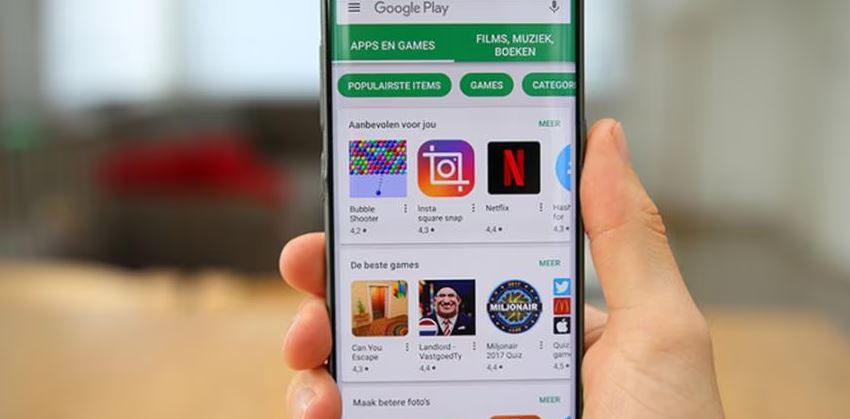 Cliquez sur Paramètres. Faites défiler vers le bas et cliquez sur Sauvegarder et réinitialiser. Lorsque vous cliquez sur Sauvegarder et réinitialiser >> Autre, le choix s’affiche. Cliquez sur Réinitialiser Données d’usine
Cliquez sur Paramètres. Faites défiler vers le bas et cliquez sur Sauvegarder et réinitialiser. Lorsque vous cliquez sur Sauvegarder et réinitialiser >> Autre, le choix s’affiche. Cliquez sur Réinitialiser Données d’usine
Supprimer les mises à jour du Google Play Store
Il est possible que l’erreur soit causée par la mise à jour du Google Play Store. Il est possible que la version mise à jour de Google Play ne fonctionne pas correctement avec certaines applications. Vous devez donc désinstaller les mises à jour de Google Play Store dans ce cas. Suivez simplement les étapes pour désinstaller la mise à jour de Google Play Store.
Cliquez sur Paramètres. Accédez à Paramètre d’application (sur certains appareils, le paramètre d’application est nommé Applications).
Toutes les applications > > Recherchez Google Play Store >> Désinstallez les mises à jour maintenant, éteignez votre appareil et rallumez-le , puis essayez d’accéder au Google Play Store.
Désinstaller les mises à jour du Play Store
Parfois, le problème ne vient pas de votre compte, mais du Play Store lui-même. Accédez à Paramètres > Applications > Play Store et cliquez sur Désinstaller les mises à jour (généralement accessible en appuyant sur le menu à 3 points en haut à droite). Cela vous ramènera à la première version du Play Store que vous avez installée sur votre appareil. Ensuite, pour corriger l’erreur, tout ce que vous avez à faire est de télécharger la dernière version du Google Play Store et de vous reconnecter.
Fermez simplement votre compte Google
Cela pourrait simplement être un problème de connexion, qui peut se produire lorsque le Play Store est mis à jour. La première étape consiste à accéder au menu principal des paramètres de votre téléphone, à cliquer sur Comptes, puis à supprimer le compte Google que vous avez configuré (celui qui indique”l’authentification est requise”). Après cela, vous pouvez ajouter à nouveau le compte et cela devrait fonctionner correctement. Mais vous devrez peut-être effectuer cette étape avec la suivante.
Lorsque votre compte Google et les paramètres de votre téléphone ne sont pas synchronisés, vous pouvez obtenir le message”Google L’authentification de jeu est requise”erreur beaucoup. Voyons comment synchroniser manuellement votre compte Google à partir des paramètres de votre téléphone.
Ouvrez l’application appelée”Paramètres“sur votre téléphone. Appuyez sur l’option Compte et synchronisation en bas de la liste des options. Appuyez sur Google, comme indiqué dans l’image ci-dessous. Choisissez et appuyez sur le compte Google que vous souhaitez utiliser dans la liste. Appuyez sur l’icône en bas qui ressemble à ceci. Appuyez sur l’option”Synchroniser maintenant“. Une fois le compte synchronisé, ouvrez l’application Play Store et vérifiez si le problème persiste.
Forcer l’arrêt de Google Services Framework
Google Services Framework décide de la manière dont les données sont utilisées par les applications Android. Il décide de la manière dont les applications de Google et d’autres entreprises qui utilisent son infrastructure gèrent les données. L’erreur d’authentification pourrait avoir été causée par un bogue dans son application framework. Pour vous débarrasser de l’erreur d’authentification et redémarrer l’application, vous devez forcer sa fermeture. Pour faire de même, suivez simplement ces étapes simples.
Ouvrez l’application Paramètres de votre téléphone. Accédez à la page Applications. Appuyez sur Gérer les applications. Recherchez”Google Service Framework“dans la barre de recherche et ouvrez-le. Appuyez sur le bouton Forcer l’arrêt pour forcer la fermeture de l’application.
Donner un accès illimité aux données
Lorsque le mode d’économie de données de l’appareil est activé, les utilisateurs ont souvent déclaré qu’ils obtenaient une erreur d’authentification Play Store. Afin d’économiser des données, le mode économiseur de données peut empêcher l’application Play Store d’envoyer des données à leurs serveurs. Dans ce cas, cette erreur ne se produira pas si vous autorisez l’application à utiliser la quantité de données souhaitée. Suivez ces étapes simples pour obtenir le même résultat.
Ouvrez Paramètres. Faites défiler vers le bas et trouvez le menu Applications. Appuyez sur Gérer les applications. Recherchez et ouvrez Google Play Store. Activez”Utilisation illimitée des données“et décochez”Données mobiles de Utilisation restreinte“.
Effectuer une nouvelle synchronisation
Comme cela a déjà été dit, l’une des principales raisons peut être une mauvaise synchronisation ou être arrêté au milieu d’une synchronisation. Cela peut se produire si votre batterie s’épuise ou si votre connexion Internet tombe en panne pendant la synchronisation. Nous avons juste besoin de refaire une nouvelle synchronisation pour résoudre le problème.
Accédez à la section Paramètres. Choisissez Comptes, puis choisissez votre compte Gmail. Choisissez Synchroniser le compte. Appuyez sur le menu avec les trois points, puis appuyez sur Synchroniser maintenant.
Supprimez et rajoutez votre compte Google
Étant donné que l’erreur”Authentification requise”dans Play Store est liée à votre compte Google, vous souhaiterez peut-être le supprimer et le rajouter à votre téléphone. Pour accéder de nouveau à votre compte Google, vous aurez besoin du nom d’utilisateur et du mot de passe.
Ouvrez les paramètres du téléphone. Dans Paramètres, accédez à Comptes. Choisissez votre compte Google dans la liste des comptes. Pour supprimer votre compte, cliquez sur Supprimer le compte. Lorsque vous y êtes invité, choisissez”Supprimer le compte”pour poursuivre votre choix. Accédez à Paramètres > Comptes > Ajouter un compte et appuyez sur Google pour rajouter votre compte à votre téléphone. Saisissez ensuite vos détails de connexion et continuez.
Accédez à leur official website to find out more.
FAQ
Comment corriger l’erreur Google Play Store Une authentification est requise
Ouvrez l’application pour Google Play. Appuyez sur l’icône de profil dans le coin supérieur droit. Appuyez sur Paramètres d’authentification. Les achats doivent nécessiter une authentification. Choisissez un endroit. Suivez les étapes à l’écran.